使用Excel制作物料清单的方法包括:创建表格、使用公式和函数、数据验证、条件格式、数据透视表。 在这篇文章中,我们将详细探讨这些步骤,尤其是如何使用公式和函数来确保物料清单的精确性和实用性。
制作物料清单是项目管理和库存管理中的一个关键部分。Excel作为一款强大的电子表格软件,能够帮助用户高效地管理和追踪各种物料。本文将为您提供一份详尽的指南,帮助您使用Excel来创建和管理物料清单。
一、创建表格
1. 设置表格结构
首先,您需要创建一个结构清晰的表格,列出所有必要的列。例如,您可能需要以下列:
物料名称
物料编码
规格型号
单位
单价
数量
总价
供应商
这些信息可以帮助您全面了解每一种物料的具体情况。
2. 添加数据
接下来,您可以开始输入具体的数据。确保每一列的数据都是一致的,这将有助于后续的操作和分析。例如,确保所有的单价都使用相同的货币单位,所有的数量都使用相同的计量单位。
二、使用公式和函数
1. 计算总价
在物料清单中,计算总价是一个常见需求。您可以使用Excel的公式来自动计算每种物料的总价。假设单价在E列,数量在F列,总价在G列,则可以在G2单元格中输入以下公式:
=E2*F2
然后将公式向下拖动,应用到所有行。
2. 汇总总金额
您可能还需要计算所有物料的总金额。在表格底部的某个单元格中输入以下公式:
=SUM(G2:G100)
这个公式将计算G2到G100单元格的总和,当然您需要根据实际数据的行数调整范围。
三、数据验证
1. 确保数据的准确性
为了避免输入错误,您可以使用Excel的数据验证功能。例如,确保数量列只接受正整数。选择F列,然后在“数据”选项卡中点击“数据验证”,设置条件为“整数”,并指定一个有效的范围(例如,1到1000)。
2. 使用下拉菜单
为了方便输入和减少错误,您可以为某些列添加下拉菜单。例如,为供应商列添加一个下拉菜单。在“数据”选项卡中点击“数据验证”,选择“序列”,然后输入供应商的名称列表,逗号分隔。
四、条件格式
1. 高亮异常数据
条件格式可以帮助您高亮显示异常数据。例如,如果某些物料的数量低于某个阈值,您可以使用条件格式来高亮显示这些行。选择F列,在“开始”选项卡中点击“条件格式”,选择“突出显示单元格规则”,然后选择“少于”,输入阈值并设置格式。
2. 分类颜色
您还可以使用条件格式来区分不同类别的物料。例如,使用不同的颜色来表示不同的供应商。选择相应的列,在“条件格式”选项中选择“新建规则”,根据供应商的名称设置不同的颜色。
五、数据透视表
1. 创建数据透视表
数据透视表是Excel中一个强大的工具,可以帮助您快速汇总和分析数据。选择整个表格,在“插入”选项卡中点击“数据透视表”,选择一个合适的位置(新工作表或现有工作表)。
2. 分析数据
在数据透视表中,您可以根据需要拖动和放置字段。例如,您可以将物料名称放置在行区域,将总价放置在数值区域,这样就可以看到每种物料的总价汇总。
六、保护工作表
1. 防止数据被修改
为了防止数据被意外修改,您可以保护工作表。右键点击工作表标签,选择“保护工作表”,设置密码并选择您希望允许的操作(如选择单元格、输入数据等)。
2. 锁定特定区域
您还可以锁定特定区域,确保只有某些部分的数据可以被修改。选择需要锁定的单元格,在“开始”选项卡中点击“格式”,选择“单元格格式”,在“保护”选项卡中勾选“锁定”。然后保护整个工作表,未锁定的单元格仍然可以编辑。
七、自动化和宏
1. 创建宏
如果您需要频繁执行一些重复的操作,可以使用宏来自动化这些任务。点击“开发工具”选项卡(如果未显示,可以在选项中启用),选择“录制宏”,执行您希望自动化的操作,然后停止录制。以后可以通过运行这个宏来自动执行这些操作。
2. 使用VBA编程
对于更复杂的需求,您可以使用VBA编程来创建自定义的功能。例如,编写一个VBA脚本来自动生成物料清单的报告,发送邮件通知等。
八、版本控制和备份
1. 定期备份
定期备份您的物料清单是一个好习惯。您可以手动复制文件到安全的位置,或者使用版本控制工具(如Git)来管理文件的历史版本。
2. 追踪更改
Excel还提供了“追踪更改”的功能,可以记录谁在什么时候对表格做了哪些修改。启用这个功能可以帮助您在需要时回溯到之前的版本。
九、整合其他工具
1. 与数据库整合
如果您的物料数据存储在数据库中,您可以使用Excel的“从外部数据导入”功能来整合这些数据。在“数据”选项卡中选择“获取数据”,然后选择合适的数据源(如SQL Server、Access等)。
2. 与项目管理工具整合
您还可以将Excel与项目管理工具(如Microsoft Project、Asana、Trello等)整合,确保物料清单与项目计划保持一致。大多数项目管理工具都支持数据导出和导入功能,您可以使用这些功能来保持数据的一致性。
十、共享和协作
1. 在线共享
您可以使用Excel Online或Google Sheets来在线共享您的物料清单。这样,团队成员可以实时查看和编辑数据,提高协作效率。
2. 权限管理
确保只有授权人员可以访问和修改物料清单。使用Excel的“共享工作簿”功能,设置不同用户的权限,确保数据的安全和准确性。
通过以上步骤,您可以使用Excel创建一份详细、准确且高效的物料清单。这不仅能够帮助您更好地管理库存,还能提高整体的项目管理效率。希望这篇文章能够为您提供有价值的指导,帮助您在实际操作中取得成功。
相关问答FAQs:
Q1: Excel如何创建物料清单?
A1: 在Excel中创建物料清单非常简单。你可以使用Excel的表格功能来列出物料的名称、数量、规格等信息。首先,在Excel中创建一个新的表格,然后在第一行输入物料的列标题,比如“物料名称”、“数量”、“规格”等。接着,逐行添加物料的具体信息。你还可以使用Excel的筛选和排序功能对物料清单进行管理和排序。
Q2: 如何在Excel中计算物料清单的总数量?
A2: 如果你想计算物料清单中所有物料的总数量,可以使用Excel的求和函数。在数量列的下方,选中最后一个单元格,然后点击“求和”按钮,Excel会自动计算出物料数量的总和。你还可以在公式栏中手动输入求和函数,比如“=SUM(数量列的起始单元格:数量列的结束单元格)”来计算总数量。
Q3: 如何在Excel中根据物料清单进行筛选和查找?
A3: 在Excel中,你可以使用筛选功能来根据物料清单中的特定条件进行筛选和查找。首先,在物料清单的列标题上方插入一个筛选器,然后点击筛选器中的下拉箭头。接着,选择你想要筛选的条件,比如某个物料的名称或规格。Excel会根据你选择的条件筛选出符合条件的物料清单。你还可以使用查找功能,在Excel的工具栏上点击“查找”按钮,输入你想要查找的物料名称或关键词,Excel会自动定位并高亮显示匹配的物料清单。
文章包含AI辅助创作,作者:Edit2,如若转载,请注明出处:https://docs.pingcode.com/baike/4137874